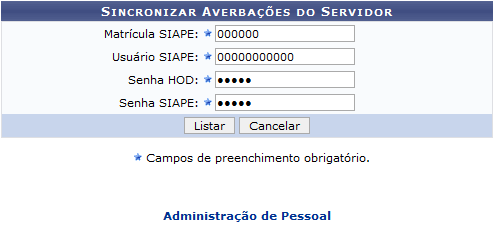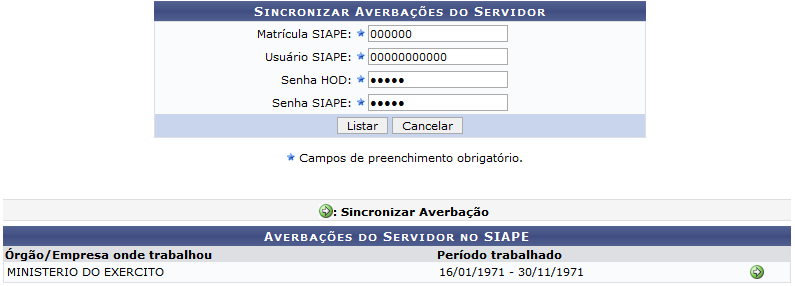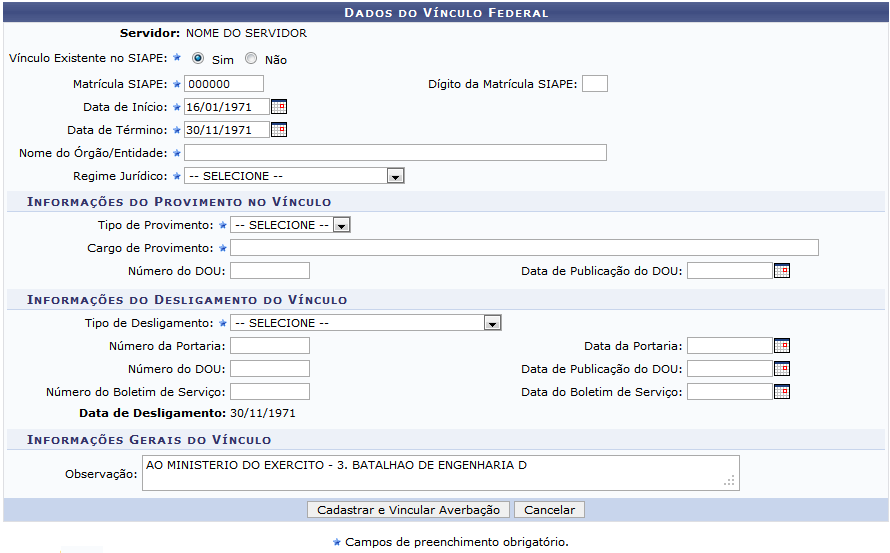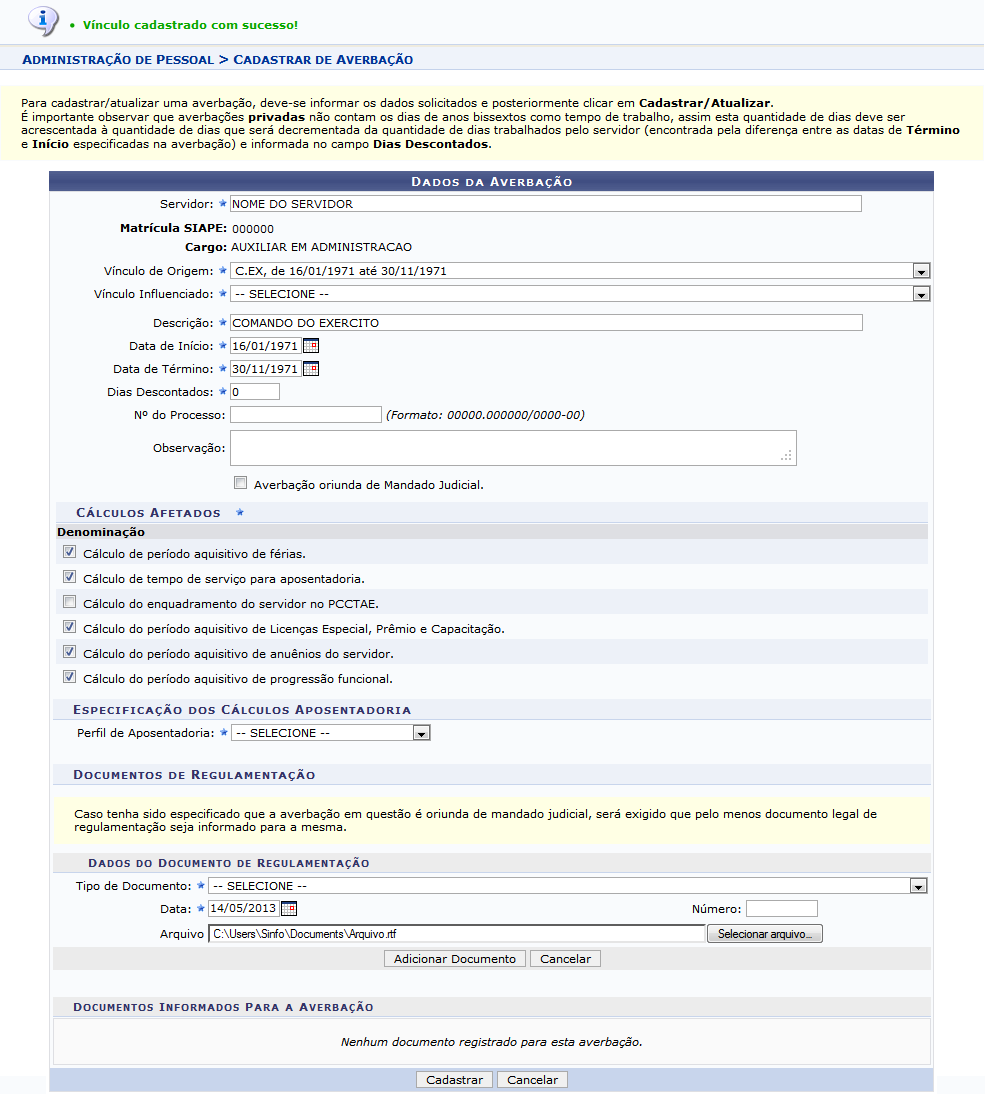Sincronizar Averbações
| Sistema | SIGRH |
| Módulo | Administração de Pessoal |
| Usuários | Funcionário específico da Administração de Pessoal |
| Perfil | Gestor DAP |
Esta operação permite que o usuário sincronize as averbações de um servidor com o SIAPE.
Para dar início a operação, acesse o SIGRH → Módulos → Administração de Pessoal → Administração → Integração SIAPE → Sincronização com o Terminal SIAPE → Sincronizar Averbações.
O sistema exibirá a tela a seguir:
Caso desista da operação, clique em Cancelar e confirme na caixa de diálogo exibida posteriormente pelo sistema. Esta operação será a mesma sempre que estiver presente.
Para voltar para a tela inicial do módulo, clique no link Administração de Pessoal.
Para dar continuidade, o usuário deverá preencher os campos:
- Matrícula SIAPE: Informe o número da matrícula SIAPE;
- Usuário SIAPE: Insira o usuário SIAPE;
- Senha HOD: Digite a senha HOD;
- Senha SIAPE: Informe a senha do SIAPE.
Ao preencher, clique em Listar. A tela será exibida da seguinte forma:
Clique no ícone da seta para sincronizar a averbação. A seguinte tela será apresentada:
Os vínculos federais do servidor deverão ser cadastrados em ordem cronológica de acontecimento. Isto é necessário para que possa ser realizada a identificação do vínculo que antecedeu o vínculo a ser cadastrado no momento.
Apesar dessa exigência, é possível cadastrar os vínculos fora da ordem temporal dos fatos, porém não será possível selecionar alguns tipos de provimentos (ingresso do servidor na Instituição) devido a necessidade de informação do vínculo antecedente.
Para prosseguir, preencha os campos:
- Vínculo existente no SIAPE?: Selecione entre as opções Sim ou Não;
- Matrícula SIAPE: Informe o número da matrícula SIAPE;
- Dígito da Matrícula SIAPE: Insira o dígito da matrícula;
- Data de Início: Indique a data de início da averbação;
- Data de Término: Informe a data final;
- Nome do Órgão/Entidade: Digite o nome da entidade ou órgão responsável;
- Regime Jurídico: Selecione a opção desejada entre as disponíveis no sistema;
- Tipo de Provimento: Selecione o tipo de provimento entre as opções listadas;
- Cargo de Provimento: Informe o cargo de provimento;
- Número do DOU: Insira o número do DOU;
- Data de Publicação do DOU: Indique a data de publicação do DOU;
- Tipo de Desligamento: Selecione o tipo de desligamento entre as opções listadas pelo sistema;
- Número da Portaria: Insira o número da portaria;
- Data da Portaria: Informe a data na qual a portaria foi publicada;
- Número do DOU: Insira o número do DOU;
- Data de Publicação do DOU: Indique a data de publicação DOU;
- Número do Boletim de Serviço: Informe o número do boletim de serviço;
- Data do Boletim de Serviço: Insira a data do boletim;
- Observação: Faça observações pertinentes.
Para os campos de preenchimento de datas, o usuário poderá utilizar o calendário virtual, clicando no ícone do calendário.
Ao final, clique em Cadastrar e Vincular Averbação. O sistema apresentará a mensagem de sucesso juntamente com a tela a seguir:
Nesta tela, o usuário deverá preencher os campos:
- Vínculo de Origem: Selecione o vínculo de origem entre as opções disponíveis;
- Vínculo Influenciado: Selecione o vínculo influenciado entre as opções listadas;
- Descrição: Faça uma breve descrição sobre a averbação;
- Data de Início: Insira a data de início da averbação;
- Data de Término: Informe a data final;
- Dias Descontados: Indique a quantidade de dias que serão descontados;
- Nº do Processo: Insira o número do processo em questão;
- Observação: Faça observações pertinentes;
- Cálculo de período aquisitivo de férias: Selecione este campo para que seja calculado o período aquisitivo de férias;
- Cálculo de tempo de serviço para aposentadoria: Assinale esta opção para que seja calculado o tempo de serviço para aposentadoria;
- Cálculo do enquadramento do servidor em PCCTAE: Assinale este campo para calcular o enquadramento do servidor em PCCTAE;
- Cálculo de período aquisitivo de Licenças Especial, Prêmio e Capacitação: Selecione esta opção caso queira que o período aquisitivo de licenças especial, prêmio e capacitação seja calculado;
- Cálculo de período aquisitivo de anuênios do servidor: Selecione este campo para que seja calculado o período aquisitivo de anuênios do servidor;
- Cálculo de período aquisitivo de progressão funcional: Assinale esta opção para que seja calculado o período aquisitivo de progressão funcional;
- Perfil de Aposentadoria: Selecione a opção desejada entre as disponíveis no sistema;
- Tipo de Documento: Informe o tipo de documento;
- Data: Insira a data do documento;
- Arquivo: Adicione um arquivo. Para isso, clique em Selecionar Arquivo e escolha o documento em seu computador. Em seguida, clique em Adicionar Documento.
Para os campos de preenchimento de datas, o usuário poderá utilizar o calendário virtual, clicando no ícone de calendário
Para prosseguir, clique em Cadastrar. A seguinte mensagem de sucesso será exibida pelo sistema.
Bom Trabalho!